Voulez-vous afficher le nombre de vos abonnés/abonnées Mailchimp ? Récemment, un de nos utilisateurs/utilisatrices nous a demandé comment afficher le nombre de ses abonnés/abonnées MailChimp dans WordPress. L’affichage de la preuve sociale encourage les autres utilisateurs/utilisatrices à s’inscrire à votre newsletter. Dans cet article, nous allons vous afficher comment afficher votre nombre d’abonnés/abonnés MailChimp sur WordPress.
MailChimp est l’un des fournisseurs de services de marketing e-mail les plus conviviaux pour les débutants. Si vous n’utilisez pas encore MailChimp, consultez notre guide sur l’utilisation de MailChimp avec WordPress.
Nous allons afficher deux méthodes différentes pour afficher le nombre d’abonnés/abonnées de MailChimp. La première méthode est plus simple et nécessite l’installation d’une extension WordPress. La deuxième méthode est plus avancée où vous aurez besoin de créer une extension basée sur différents fichiers sources. Si vous n’êtes pas à l’aise avec la modification d’extraits de code, nous vous recommandons d’utiliser la première méthode.
Méthode 1 : Utiliser l’extension Mailchimp abonnés/abonnées
La première chose à faire est d’installer et d’activer le plugin MailChimp Subs criber Chiclet. Une fois activé, rendez-vous dans Réglages » MailChimp Subscriber Chiclet pour définir l’extension.
Tout d’abord, vous devrez saisir votre clé API MailChimp. Si vous n’en avez pas créé une, alors vous pouvez vous connecter au tableau de bord de votre compte MailChimp et en obtenir une.
Après avoir saisi votre clé API, cliquez sur le bouton Enregistrer les modifications. L’extension chargera alors votre liste d’e-mails à partir de votre compte MailChimp. Sélectionnez votre liste d’e-mails et configurez les réglages de l’extension.
Une fois que vous avez terminé, il suffit de copier le code court en bas de l’extension et de l’ajouter à n’importe quelle publication, page ou widget de texte où vous souhaitez afficher votre nombre d’abonnés/abonnés.
Méthode 2 : Obtenir le nombre d’abonnés/abonnées à l’aide de l’API de Mailchimp
Comme vous pouvez le notifier, la méthode de l’extension vous permet d’obtenir le nombre d’abonnés/abonnés avec un logo « powered by MailChimp ». De nombreux utilisateurs/utilisatrices souhaitent simplement obtenir le nombre d’abonnés afin de pouvoir l’utiliser avec leurs propres formulaires d’inscription par e-mail.
Dans cette méthode, nous allons créer une extension. Cette extension utilisera l’API de Mailchimp pour obtenir le nombre d’abonnés/abonnées. Vous pourrez afficher le nombre d’abonnés/abonnés où vous le souhaitez à l’aide d’un code court.
Étape par étape : La première chose à faire est de créer un dossier sur votre ordinateur et de le nommer mc-subscriber-count.
Étape 2: À l’intérieur du dossier, créez un nouveau fichier et nommez-le mc-subscriber-count.php et collez ce code à l’intérieur.
Important : N’oubliez pas de remplacer Your_MailChimp_API_Key par votre véritable Clé API MailChimp.
<?php
/*
Plugin Name: MailChimp Subscriber Count
Plugin URI: https://www.wpbeginner.com
Description: Retrieves MailChimp subscriber count and displays it as a text
Version: 1.0
Author: WPBeginner
Author URI: https://www.wpbeginner.com
*/
function wpb_mc_sub_count() {
include "Mailchimp.php";
$lastRunLog = 'logs/lastrun.log';
$subfile = 'logs/subcount.log';
$lastRun = file_get_contents($lastRunLog);
if (time() - $lastRun >= 86400) {
$MailChimp = new MailChimp('Your_MailChimp_API_Key');
$mc = $MailChimp->call('lists/list');
$subscriber_count .= $mc[data][0][stats][member_count];
file_put_contents($lastRunLog, time());
file_put_contents($subfile, $subscriber_count);
} else {
$subscriber_count .= file_get_contents($subfile);
}
return number_format($subscriber_count);
}
add_shortcode('mc-subscribers', 'wpb_mc_sub_count');
add_filter('widget_text', 'do_shortcode');
?>
Étape par étape : Dans le dossier mc-subscriber-count, créez un autre dossier et nommez-le logs. Dans ce dossier, créez deux fichiers vierges à l’aide d’un éditeur/éditrices de texte comme Notepad. Nommez un fichier lastrun.log et l’autre subcount.log.
Étape par étape : Téléchargez le code source du MailChimp PHP Wrapper depuis le Dépôt MailChimp. Le lien de téléchargement est situé en bas dans la colonne de droite.
Après le téléchargement, vous devez extraire le fichier zip. Dans le dossier extrait, vous verrez un dossier src contenant le fichier Mailchimp.php et le dossier Mailchimp.
Étape par étape : Copiez et collez le fichier Mailchimp.php et le dossier Mailchimp dans votre dossier d’extension.
Étape par 6 : Téléversez le dossier mc-subscriber-count dans le dossier /wp-content/plugins/ de votre site en utilisant un client FTP.
Étape 7 : Visitez la page Plugins sur votre zone d’administration WordPress et activez l’extension MailChimp Subscriber Count.
Étape par étape : Utilisez le code court [mc-subscribers] pour afficher le nombre d’abonnés/abonnées Mailchimp dans n’importe quelle publication, page ou widget de texte dans WordPress.
Nous espérons que cet article vous a aidé à afficher le nombre d’abonnés/abonnés MailChimp en tant que texte sur votre site WordPress.
Si vous avez aimé cet article, veuillez vous abonner à notre chaîne YouTube pour obtenir des tutoriels vidéo sur WordPress. Vous pouvez également nous trouver sur Twitter et Facebook.

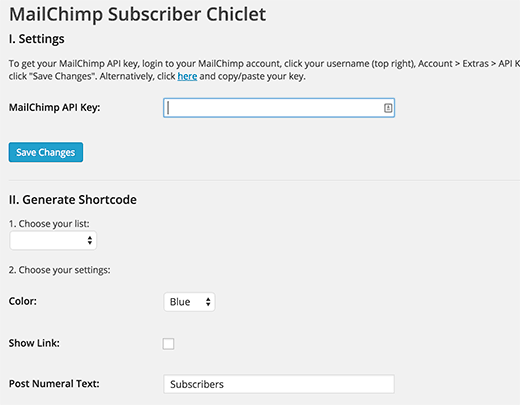
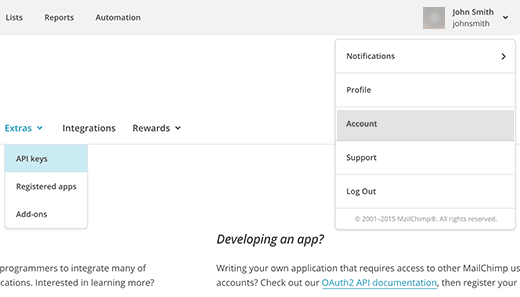
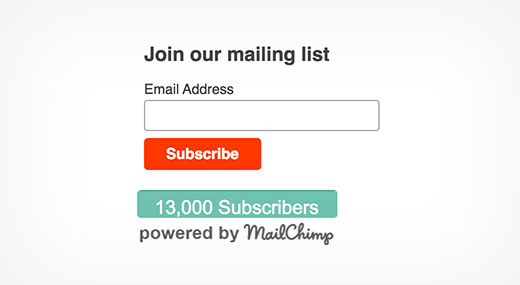
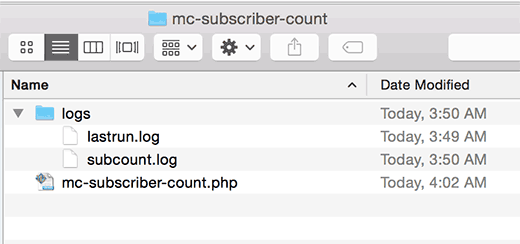
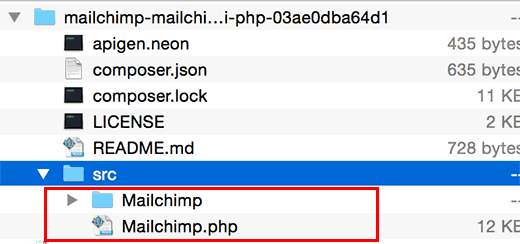
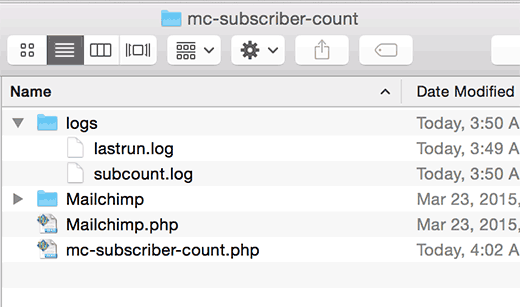




Syed Balkhi says
Hey WPBeginner readers,
Did you know you can win exciting prizes by commenting on WPBeginner?
Every month, our top blog commenters will win HUGE rewards, including premium WordPress plugin licenses and cash prizes.
You can get more details about the contest from here.
Start sharing your thoughts below to stand a chance to win!
Arnaud says
Hi,
The plugin method 2 don’t work.
WPBeginner Support says
Thank you for letting us know the methods are not working for you, we’ll certainly take a look.
Administrateur
Albert says
Is it possible to show a member count of a group? What I tried didn’t work.
Bernd says
Method 1: plugin is outdated.
Method 2: causes a « fatal error » on activating the plugin
Any suggestions? Thx.
Josh says
Seriously, as above. Keep getting fatal errors. And it seems like nobody is bothering to reply here. Kind of unfortunate.
Benny says
This does NOT work.
Don’t even bother following his methods.
Method #1 is outdated and not supported.
Method #2 you will be surrounded by
« Fatal error: Cannot redeclare class whatever on line whatever
Mel Reiff Hill says
Thanks for the code, but the diy plugin seem to no longer work (I show 0 subscribers after following instrux…) Just thought it might be worth an update!
Dave says
Thanks for the awesome tutorial. Can you kindly explain how to specify which list to count, in the case of having multiple mailchimp lists?
At the bottom of lists.php, I tried adding my list_id into the $filters array, as such:
public function getList($filters=array(‘list_id’ => ‘abc123’),…
(with abc123 corresponding to my actual list_id)
But this didn’t seem to work. Or should I expect a long delay time before it starts working?
Thanks,
Dave
Roman Rybalchenko says
Same question as above.
Fabio says
Hi,
is there a way to show the counter only with a php func without a shortcode?
Patricia Reszetylo says
Can you do this for GetResponse ?
Chris says
The plugin is horrible: using an image as background!
For those who like to use it AND get rid of the logo and the bad typo and bad styling, here is the CSS to get rid of it; put it in the custom.css of your theme:
.mailchimp-subscriber-chiclet-for-wordpress .mailchimp-subscriber-chiclet-for-wordpress-wrapper .mainButton {
background-color: #B09AAB;
background-image: none !important;
color: #FFFFFF;
font-family: inherit;
font-size: 14px;
height: 30px;
text-align: center;
width: auto;
padding-top: 3px;
}
With this it looks nice with my theme:
Kim says
How do people subscribing this way get an email everytime your blog posts a new post?
WPBeginner Support says
Please see our MailChimp guide for WordPress users. You can also learn more in our tutorial on how to create a daily or weekly email newsletter.
Administrateur
Alex says
Hi,
cant you do something simialr using the optinmonster sidebar, but without a real time count?
Thanks.
Alex
WPBeginner Support says
yes you can absolutely do this with OM sidebar
Administrateur